วิธีตรวจสอบว่าเปิดใช้งาน eSIM บน iPhone หรือไม่
เผยแพร่แล้ว: 2024-02-28eSIM นั้นเร็วและสะดวกกว่าซิมการ์ดจริง คุณสามารถเปิดใช้งาน eSIM แบบดิจิทัลได้ คุณสามารถสลับระหว่างผู้ให้บริการรายต่างๆ ได้โดยไม่ต้องเปลี่ยนซิมการ์ดจริง eSIM นำเสนอคุณสมบัติความปลอดภัยที่ได้รับการปรับปรุงเมื่อเปรียบเทียบกับซิมการ์ดแบบเดิม แบรนด์สมาร์ทโฟนส่วนใหญ่ รวมถึง Apple, Google และ Samsung รองรับ eSIM

หากคุณมี iPhone และต้องการทราบว่า eSIM เปิดใช้งานบนอุปกรณ์ของคุณหรือไม่ เราจะแสดงให้คุณดูทีละขั้นตอนในคู่มือนี้เกี่ยวกับวิธีตรวจสอบว่า eSIM เปิดใช้งานบน iPhone ของคุณหรือไม่
สารบัญ
eSIM คืออะไร?
eSIM หรือ Embedded Subscriber Identity Module เป็นเวอร์ชันดิจิทัลของซิมการ์ดทั่วไป มันถูกสร้างขึ้นในอุปกรณ์ของคุณ ต่างจากซิมการ์ดจริงตรงที่ไม่สามารถถอดหรือเปลี่ยน eSIM ออกจากอุปกรณ์ของคุณได้ คุณสามารถเปิดใช้งานแผนบริการเซลลูลาร์ได้จากผู้ให้บริการเครือข่ายที่รองรับและเข้าถึงบริการมือถือ eSIM ให้ความยืดหยุ่นในการสลับระหว่างผู้ให้บริการหรืออัตราภาษีต่างๆ โดยไม่ต้องเปลี่ยนซิมการ์ด
eSIM มีข้อดีหลายประการ แต่ไม่ใช่ทุกอุปกรณ์ที่รองรับ eSIM Apple เปิดตัวการรองรับอุปกรณ์ eSIM ในซีรีย์ XS ต่อมามีการเสนอโซลูชันแบบไฮบริด และด้วย iPhone 14 ซีรีส์ Apple ได้ยกเลิก eSIM ในตลาดเช่นสหรัฐอเมริกาโดยสิ้นเชิง หากคุณอาศัยอยู่นอกสหรัฐอเมริกา คุณยังคงสามารถใช้ซิมการ์ดจริงร่วมกับ eSIM ได้
รายชื่อ iPhone รุ่นที่รองรับ eSIM
ไอโฟนซีรีส์ | รองรับ eSIM | รองรับซิมจริง |
|---|---|---|
iPhone XS / XS สูงสุด | ใช่ | ใช่ |
ไอโฟน XR | ใช่ | ใช่ |
iPhone 11 / 11 Pro / 11 Pro สูงสุด | ใช่ | ใช่ |
iPhone SE (รุ่นที่ 2 และ 3) | ใช่ | ใช่ |
iPhone 12 / 12 มินิ / 12 Pro / 12 Pro สูงสุด | ใช่ | ใช่ |
iPhone 13 / 13 มินิ / 13 โปร / 13 โปรแม็กซ์ | ใช่ | ใช่ |
iPhone 14 / 14 พลัส / 14 โปร / 14 โปรแม็กซ์ | ใช่ | ใช่ (นอกสหรัฐอเมริกา) |
iPhone 15 / 15 Plus / 15 Pro / 15 Pro สูงสุด | ใช่ | ใช่ ((นอกสหรัฐอเมริกา) |
วิธีตรวจสอบว่าเปิดใช้งาน eSIM บน iPhone หรือไม่
หาก iPhone รุ่นของคุณเข้ากันได้กับ eSIM ให้ทำตามขั้นตอนด้านล่างเพื่อตรวจสอบว่า eSIM เปิดใช้งานบน iPhone ของคุณหรือไม่

- ขั้นตอนที่ 1: คลิกที่แอพ การตั้งค่า บน iPhone ของคุณ
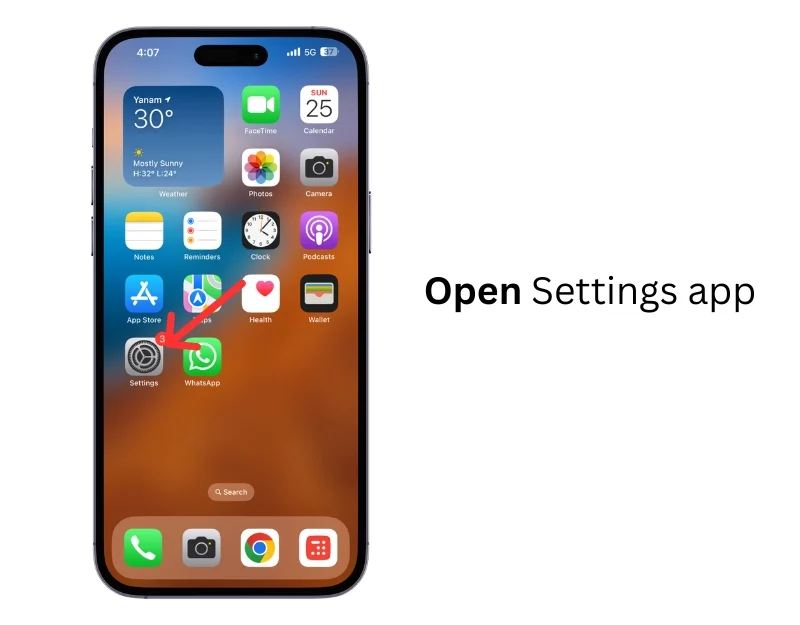
- ขั้นตอนที่ 2: แตะที่ บริการมือถือ
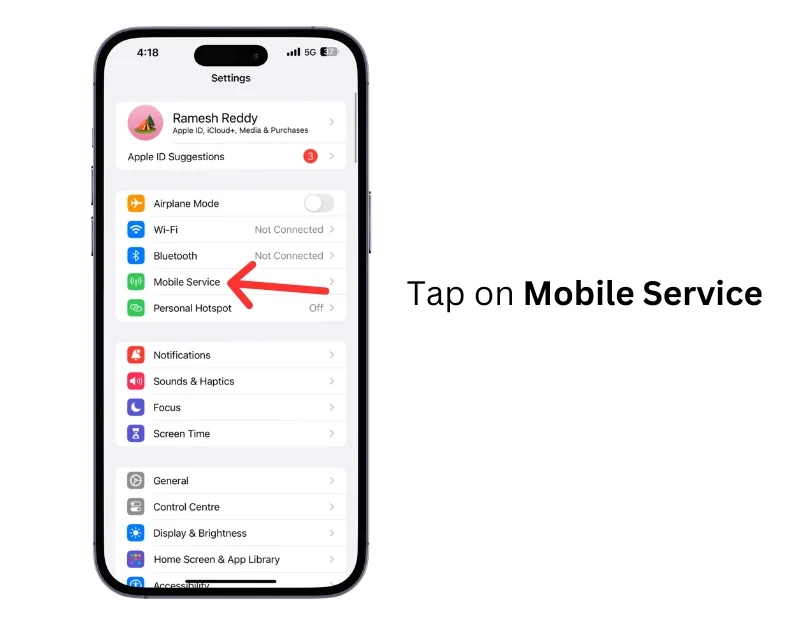
- ขั้นตอนที่ 3: เลื่อนลงที่นี่ คุณจะเห็นรายการแผนบริการที่มีอยู่ใน แผนบริการเซลลูลาร์ หาก eSIM ของคุณเปิดใช้งานบน iPhone ของคุณ คุณจะเห็นบริการ eSIM ถ้าไม่เช่นนั้นคุณจะเห็นข้อความว่า Add eSIM
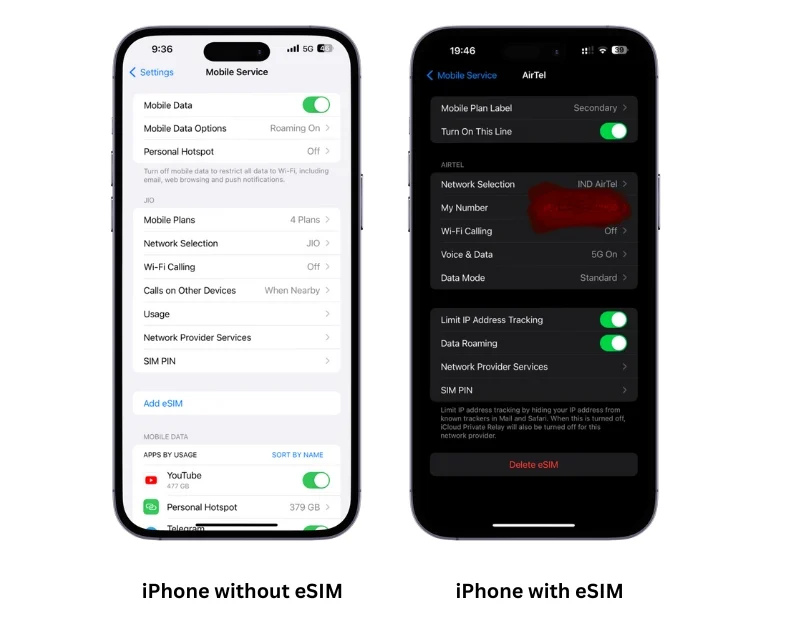
- ขั้นตอนที่ 4: คุณสามารถแตะที่แผนเพื่อดูรายละเอียดเพิ่มเติม หากมีข้อความว่า Digital SIM หรือ eSIM แสดงว่า eSIM ของคุณเปิดใช้งานแล้ว คุณจะมีตัวเลือกในการ ลบ eSIM
- ในทำนองเดียวกัน คุณยังสามารถไปที่ การตั้งค่า>ทั่วไป>เกี่ยวกับ และ ส่วนซิม เพื่อตรวจสอบว่าอุปกรณ์ใช้ SIM จริงหรือ eSIM
ด้วยวิธีนี้ คุณจะสามารถตรวจสอบได้ว่า eSIM เปิดใช้งานบน iPhone ของคุณหรือไม่ นอกจากนี้เรายังติดต่อ Apple เพื่อดูว่ามีทางเลือกอื่นที่เราสามารถใช้เพื่อตรวจสอบว่า eSIM เปิดใช้งานบน iPhone หรือไม่ ฝ่ายสนับสนุนทำให้ฉันมีลิงก์ไปยังหน้าที่มีข้อกำหนดทางเทคนิคซึ่งคุณสามารถตรวจสอบได้ด้วยตนเองว่ารุ่น iPhone ของคุณรองรับ eSIM หรือไม่
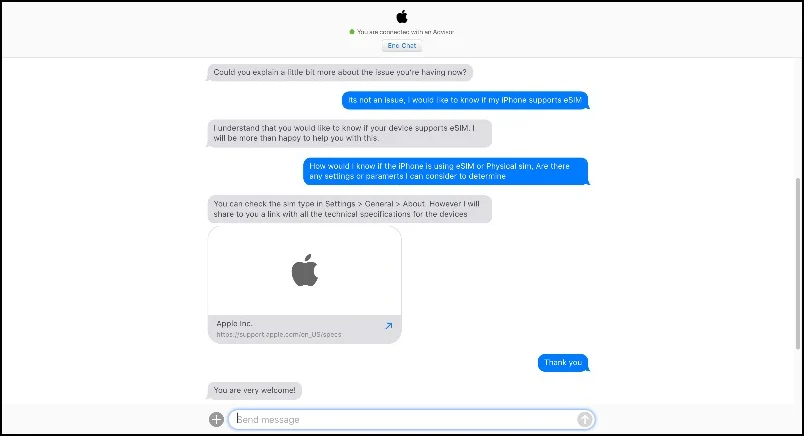
หากคุณไม่เห็น eSIM คุณสามารถติดต่อผู้ให้บริการของคุณเพื่อขอความช่วยเหลือเพิ่มเติมได้ คุณสามารถคลิก เพิ่ม eSIM และทำตามขั้นตอนการตั้งค่าเพื่อเปิดใช้งาน eSIM บน iPhone ของคุณได้ เมื่อใช้ iPhone คุณสามารถถ่ายโอน eSIM จาก iPhone ที่ใกล้ที่สุดหรือผ่านรหัส QR ที่ผู้ให้บริการให้ไว้
ฉันหวังว่าคุณจะพบว่าคำแนะนำเหล่านี้มีประโยชน์ หากคุณมีข้อเสนอแนะอื่น ๆ โปรดแบ่งปันกับเราในความคิดเห็นด้านล่าง
คำถามที่พบบ่อยเกี่ยวกับการเปิดใช้งาน eSIM บน iPhone
1. ฉันควรทำอย่างไรหาก eSIM ของฉันไม่ปรากฏบน iPhone
หาก eSIM ไม่แสดงบน iPhone ของคุณ อาจเป็นเพราะปัญหาการเปิดใช้งานหรือการตั้งค่าที่ไม่สมบูรณ์ เพื่อแก้ไขปัญหานี้ คุณสามารถรีสตาร์ท iPhone รีเซ็ตการตั้งค่าเครือข่าย และลบหรือติดตั้ง eSIM บน iPhone ของคุณใหม่ได้ หากมาตรการแก้ไขปัญหาพื้นฐานเหล่านี้ไม่ได้ผล โปรดติดต่อผู้ให้บริการ eSIM ของคุณหรือฝ่ายสนับสนุนของ Apple เพื่อขอคำแนะนำเพิ่มเติม
2. ฉันสามารถใช้ทั้ง eSIM และซิมจริงพร้อมกันบน iPhone ของฉันได้หรือไม่
หาก iPhone รุ่นของคุณใช้งานร่วมกันได้ คุณสามารถใช้ eSIM และซิมการ์ดจริงใน iPhone ของคุณได้พร้อมกัน คุณสามารถอ่านข้อกำหนดเฉพาะได้ที่นี่
3. ฉันจะสลับระหว่าง eSIM และ SIM จริงบน iPhone ของฉันได้อย่างไร
คุณสามารถสลับระหว่าง Physic SIM และ eSIM ได้อย่างง่ายดายหาก iPhone รุ่นของคุณรองรับ ตรวจสอบว่า iPhone รุ่นของคุณรองรับหรือไม่ หากคุณต้องการเปลี่ยนไปใช้ SIM จริง คุณต้องลบโปรไฟล์ eSIM ของคุณ ในการดำเนินการนี้ ให้ไปที่การตั้งค่า > เซลลูลาร์ แตะแผน eSIM ของคุณ แล้วเลือกลบแผนเซลลูลาร์ ปิด iPhone ของคุณ ใส่ซิมการ์ดจริง จากนั้นเปิด iPhone ของคุณ iPhone ของคุณควรรู้จักซิมจริงแล้ว คุณสามารถยืนยันสิ่งนี้ได้โดยไปที่การตั้งค่า>ทั่วไป> เกี่ยวกับ>เลื่อนลงและค้นหารายละเอียดซิมจริง
4. ฉันควรทำอย่างไรหากฉันไม่สามารถเปิดใช้งาน eSIM บน iPhone ได้?
ขั้นแรก ตรวจสอบความเข้ากันได้ของ eSIM ของ iPhone ของคุณ หาก iPhone รองรับ eSIM แต่คุณไม่สามารถเปิดใช้งาน eSIM ได้ ให้ปฏิบัติตามวิธีการแก้ไขปัญหาง่ายๆ เช่น การรีสตาร์ท iPhone อัปเดต iPhone ให้เป็นเวอร์ชันล่าสุด การถอดและเพิ่ม eSIM และอื่นๆ หากยังคงใช้งานไม่ได้ โปรดติดต่อผู้ให้บริการและฝ่ายสนับสนุนของ Apple เพื่อขอความช่วยเหลือเพิ่มเติม
5. ฉันจะตั้งค่า eSIM บน iPhone ของฉันได้อย่างไร หากยังไม่ได้เปิดใช้งาน
เพื่อเปิดใช้งาน eSIM บน iPhone ของคุณ
- ตรวจสอบให้แน่ใจว่าผู้ให้บริการของคุณรองรับ eSIM ผู้ให้บริการบางรายอาจไม่มีบริการ eSIM คุณสามารถยืนยันสิ่งนี้กับผู้ให้บริการเครือข่ายของคุณได้
- หากต้องการเปิดใช้งาน eSIM ให้ไปที่ การตั้งค่า>บริการมือถือ> เพิ่ม eSIM
- ผู้ให้บริการส่วนใหญ่จะให้รหัส QR เพื่อเปิดใช้งาน eSIM หากผู้ให้บริการของคุณเสนอรหัส QR ให้คลิก เพิ่ม eSIM แล้วสแกนรหัส QR
- รอสักครู่ eSIM จะเปิดใช้งานบน iPhone ของคุณ
